Das Dialogfeld Quader zuschneiden entfernt einen Teil der Punktwolke. Die Standardoption Innen beibehalten behält den zugeschnittenen Teil innerhalb eines rechteckigen 3D-Begrenzungsrahmens bei und verwirft den Rest der Punktwolke außerhalb des Rahmens. Die Option Außen beibehalten entfernt den zugeschnittenen Teil und behält den Rest der Punktwolke außerhalb des Rahmens.
-
 Klicken Sie in der Multifunktionsleiste auf Registerkarte Verwalten
Klicken Sie in der Multifunktionsleiste auf Registerkarte Verwalten  Gruppe Punktwolke
Gruppe Punktwolke  Quader zuschneiden .
Quader zuschneiden . - Ein Fensterauswahlzeichen wird im Grafikfenster angezeigt. Wählen Sie zwei diagonal gegenüberliegende Ecken aus, die die Objekte vollständig einschließen, die in dem Bildausschnitt enthalten sein sollen.
- Nach Auswahl der zweiten diagonalen Ecke wird der ausgewählte Bereich durch einen rechteckigen 3D-Begrenzungsrahmen kenntlich gemacht. Die X- und Y-Bemaßungen des virtuellen Rahmens werden durch die X- und Y-Werte der diagonalen Ecken des Auswahlfensters bestimmt. Der Z-Wert kann angepasst werden.
Anmerkung: In einem virtuellen Rahmen zur Kennzeichnung des zuzuschneidenden Bereichs kann mehr als eine Punktwolke ausgewählt sein. Wenn mehrere Punktwolken im Grafikfenster angezeigt werden und eine davon versehentlich ausgewählt wurde, können Sie die Auswahl dieser Punktwolke mithilfe von STRG + Mausklick aufheben.
- Mithilfe der Abstandsmanipulatoren können Sie die Bemaßungen des virtuellen Rahmens bei Bedarf dynamisch vergrößern oder verkleinern.
- In der Leinwandanzeige wird außerdem der Mini-Werkzeugkasten Punktwolke angezeigt. Als Alternative zu den Abstandsmanipulatoren können Sie den gewünschten Z-Wert direkt in das Eingabefeld des Mini-Werkzeugkastens eingeben.
- Legen Sie anschließend fest, ob die Zuschneideoption Innen beibehalten oder Außen beibehalten verwendet werden soll. Beide Optionen sind im Dropdown-Menü Punktwolke verfügbar.
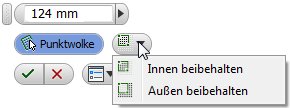
- Die Standardoption Innen beibehalten behält den zugeschnittenen Teil innerhalb des virtuellen Rahmens bei und verwirft den Rest der Punktwolke außerhalb des Rahmens.
- Die Option Außen beibehalten entfernt den zugeschnittenen Teil und behält den Rest der Punktwolke außerhalb des virtuellen Rahmens bei.
Anmerkung: Unabhängig davon, welche Option (Innen beibehalten oder Außen beibehalten) aktiviert ist, werden die beibehaltenen Punkte in der Cloud in Grau angezeigt wird (der ursprünglichen Farbe der Punktwolke). Verworfene Punkte werden in einer anderen Farbe angezeigt. Diese Farbe wird vom aktuell verwendeten Inventor-Farbschema bestimmt.
- Klicken Sie auf die Schaltfläche OK im Mini-Werkzeugkasten, um das Zuschneiden auszuführen und den Befehl zu beenden.